Pagina Iniziale > Memorizzazione e gestione dei modelli (P-touch Library) > Ricerca di modelli mediante P-touch Library (Windows)
Ricerca di modelli mediante P-touch Library (Windows)
- Avviare P-touch Library.
Windows 10/Windows Server 2016/Windows Server 2019/Windows Server 2022:
Fare clic su .
- Windows 8,1/Windows Server 2012/Windows Server 2012 R2:
Fare clic sull'icona P-touch Library sulla schermata Applicazioni.
Viene visualizzata la finestra principale.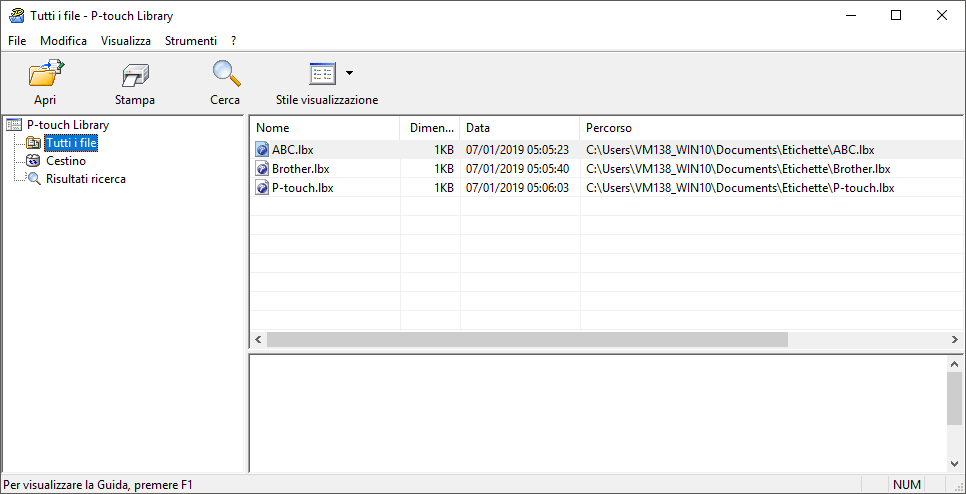
- Fare clic su Cerca.Viene visualizzata la finestra di dialogo Cerca.
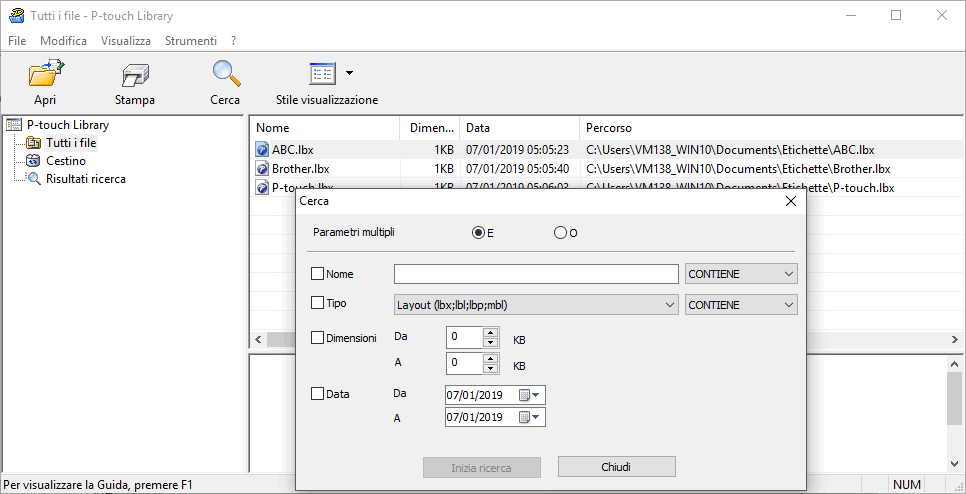
- Specificare i parametri di ricerca.
I parametri di ricerca disponibili sono i seguenti:
Impostazioni Dettagli Parametri multipli Determina il metodo di ricerca nel caso in cui vengano specificate più condizioni. Se si seleziona E, vengono cercati i file che soddisfano tutti i criteri. Se si seleziona O, vengono cercati i file che soddisfano qualsiasi criterio. Nome Consente di cercare un modello in base al nome del file. Tipo Consente di cercare un modello in base al tipo di file. Dimensioni Consente di cercare un modello in base alle dimensioni del file. Data Consente di cercare un modello in base alla data del file. - Fare clic su Inizia ricerca.Viene avviata la ricerca e vengono visualizzati i risultati della ricerca.
- Chiudere la finestra di dialogo Cerca.È possibile confermare i risultati della ricerca facendo clic su Risultati ricerca nella visualizzazione cartella.
È possibile registrare i modelli in P-touch Library trascinandoli e rilasciandoli nella cartella Tutti i file o nell'elenco delle cartelle.
Questa pagina è stata utile?



